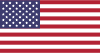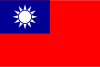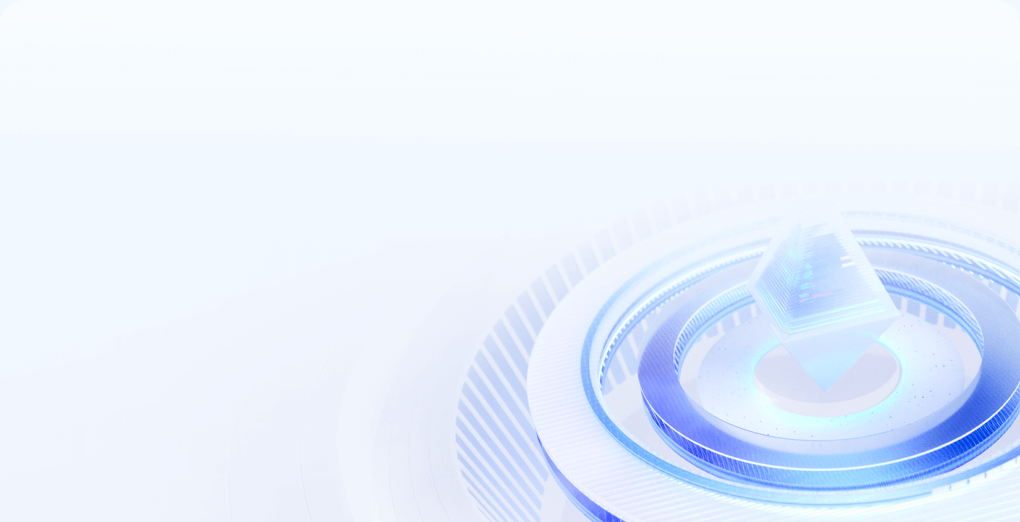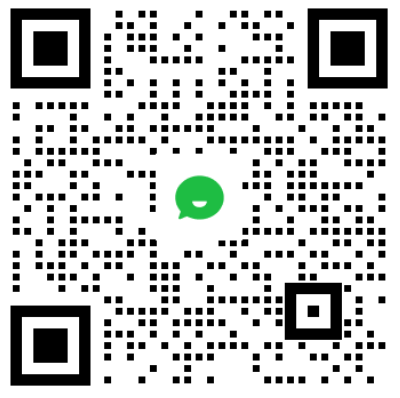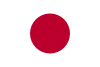
windows阿里云服务器怎么登录
Windows阿里云服务器怎么登录
在云计算时代,越来越多的企业和个人选择使用阿里云服务器来托管他们的网站和应用程序。对于许多初学者而言,登录阿里云服务器可能会有些复杂。本文将为您详细介绍如何通过各种方式登录Windows阿里云服务器的步骤。
一、准备工作
在开始之前,请确保您已完成以下准备工作:
- 购买阿里云服务器:访问阿里云官网,注册账户并购买适合您的业务需求的Windows服务器实例。
- 获取登录信息:购买完成后,您将收到一封包含服务器信息的邮件,里面包含了服务器的公网IP地址、用户名和登录密码等信息。
二、使用远程桌面连接 (RDP) 登录
在Windows系统中,最常用的登录方式是通过远程桌面连接 (RDP)。以下是具体的步骤:
1. 打开远程桌面连接
在您的Windows电脑上,按下 Win + R 键,输入 mstsc 并点击“确定”或按下回车键。这将打开远程桌面连接窗口。
2. 输入阿里云服务器的公网IP地址
在远程桌面连接窗口的“计算机”字段中,输入您阿里云服务器的公网IP地址。接着,点击“连接”按钮。
3. 输入登录凭据
在弹出的窗口中,您需要输入用户名和密码。默认的用户名通常是 Administrator,而密码是您在购买服务器时设置的密码。输入完成后,点击“确定”。
4. 确认连接
如果是第一次连接,可能会弹出关于远程桌面证书的警告,您可以选择继续连接。之后,您将成功登录到阿里云Windows服务器的桌面环境。
三、使用阿里云管理控制台登录
除了使用RDP,阿里云还提供了通过管理控制台来远程管理服务器的功能。步骤如下:
1. 登录阿里云管理控制台
访问阿里云官网 https://www.aliyun.com/ 并使用您的账户信息登录管理控制台。
2. 进入云服务器ECS管理页面
在控制台首页,找到并点击“产品与服务”中的“Elastic Compute Service”(云服务器ECS)。
3. 选择实例
在实例列表中,找到您要登录的Windows服务器实例,点击实例名称。
4. 使用“远程连接”功能
在实例详情页面,您会看到“远程连接”按钮。点击该按钮,系统会自动为您启动远程桌面链接,您只需输入用户名和密码即可。
四、注意事项
- 安全组配置:确保您的阿里云服务器的安全组规则已开放远程桌面端口(默认是3389),以允许外部流量访问。
- 更改密码:建议您在首次登录后立即更改默认密码,以提升服务器的安全性。
- 远程桌面配置:可以根据需要在远程桌面连接中调整显示、局域网设置等选项,以优化连接体验。
五、总结
登录阿里云Windows服务器其实并不复杂,只需几个简单的步骤,无论是通过远程桌面连接还是阿里云管理控制台,您都可以方便地管理您的云服务器。希望本文能够帮助到您,让您快速上手阿里云服务器的使用。如果您在登录过程中遇到问题,记得查看阿里云的官方文档或联系客服获得更多帮助。